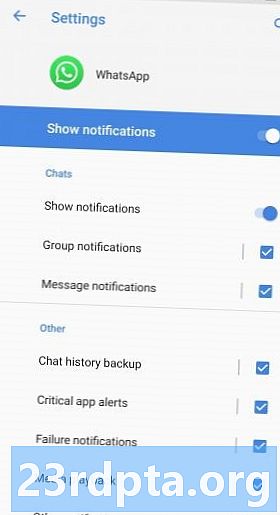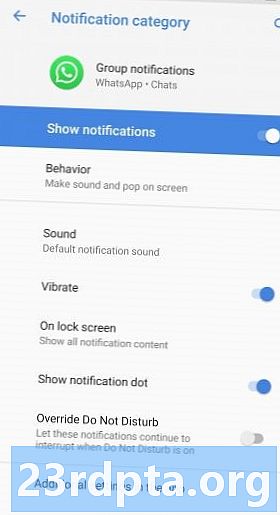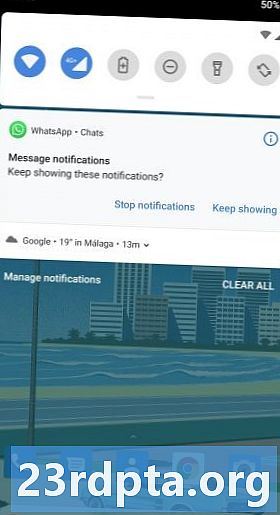Contenido
- Bloquear categorías de notificaciones innecesarias
- Cambiar comportamiento de notificación
- Cambiar los sonidos de notificación
- Posponer notificaciones importantes para más tarde
- Consulte las recomendaciones de bienestar digital

En estos días, las notificaciones de Android han pasado de recordatorios útiles a interrupciones constantes que tienen un impacto real en su estado mental. Ya sea que sea un gran jugador móvil o un adicto a las redes sociales, el aluvión de notificaciones puede ser abrumador.
Claro, siempre puede activar el modo No molestar, pero en ese momento también podría meter su teléfono en un cajón y olvidarse de él. Funciona, pero no es exactamente la forma más elegante de administrar las notificaciones.
Afortunadamente, si está dispuesto a invertir un poco de tiempo, hay formas de administrar sus notificaciones de Android y recuperar esa tranquilidad. Sigue leyendo para ver nuestra lista de consejos y trucos para domar tus notificaciones de Android.
Nota del editor: Los consejos y trucos aquí fueron diseñados con Android Oreo (y superior) en mente.
Bloquear categorías de notificaciones innecesarias
Se agregaron categorías de notificaciones en Android Oreo, y son una herramienta poderosa para administrar las notificaciones de aplicaciones. Le permiten silenciar tipos específicos de notificaciones, como notificaciones grupales en Whatsapp, avisos de viaje de Google, etc. Al bloquear notificaciones innecesarias, puede estar seguro de que cuando reciba una notificación, es algo que desea verificar.
Acceder a las categorías de notificaciones de Android en Oreo y superior
- Abierto Configuraciones
- Grifo Aplicaciones y notificaciones
- Grifo Ver todas las aplicaciones (#)
- Selecciona el aplicación quieres modificar
- Toque enNotificaciones
Tenga en cuenta que hay otras dos formas en que puede cambiar esta configuración. Una es presionar y mantener presionada la notificación cuando la recibes, y la otra es deslizar la notificación ligeramente hacia un lado y presionar el ícono de ajustes. Si accidentalmente bloquea una categoría y desea recuperarla, siga los pasos anteriores.
Cambiar comportamiento de notificación
Una vez que haya decidido qué notificaciones realmente necesita recibir, puede cambiar la forma en que las recibe. De manera predeterminada, todas las notificaciones emitirán un sonido y aparecerán en la pantalla, pero puede cambiar esto a algo menos molesto.
Siga los pasos anteriores para abrir una categoría de notificación y toque Comportamiento. Desde allí, puede eliminar el sonido y minimizarlo de inmediato. Esto le permitirá saber que tiene una notificación si la está buscando, pero no interrumpirá lo que esté haciendo en su teléfono.
Cambiar los sonidos de notificación
Si está absolutamente apegado a las notificaciones audibles, hay una manera fácil de optimizar cómo las recibe. Al establecer un sonido específico para categorías de notificación importantes, puede saber instantáneamente cuándo algo necesita su atención y cuándo puede ignorarse de manera segura.
Lee a continuación:¡Las 5 mejores aplicaciones para tonos de notificación y tonos de llamada!
Siga los pasos anteriores para abrir una categoría de notificación, luego vaya a Opciones avanzadas y toque Sonar. Luego, seleccione un tono que ya esté guardado en su dispositivo o toque el ícono más en la esquina superior derecha para crear uno nuevo. Puede crear un tono de llamada desde cualquier archivo de audio en su dispositivo o guardarlo en una tarjeta SD.
Eventualmente, se entrenará para identificar los tipos de notificación basados solo en el sonido. Si realmente te gusta este concepto, puedes hacer lo mismo con las llamadas en la aplicación Contactos.
Posponer notificaciones importantes para más tarde
Las notificaciones más importantes deberían informarle sobre algo que debe hacerse. Sin embargo, es difícil y molesto responder a un derecho cuando lo obtienes, incluso si tienes tiempo para abrirlo y leerlo.
En estas situaciones, es mejor posponer la notificación y tratarla más tarde. En Oreo y superior, simplemente deslice la notificación ligeramente hacia un lado y suéltela. Toque el ícono del reloj y podrá posponerlo durante una hora o más. De esta manera, la notificación también puede servir como un recordatorio.
Si tiene uno de los dispositivos Pixel de Google, puede consultar una nueva función en la versión beta de Android Q. Agrega una pequeña campana a las nuevas notificaciones, lo que debería ayudarlo a realizar un seguimiento de qué notificaciones son nuevas y cuáles han estado languideciendo en su barra de estado durante años.
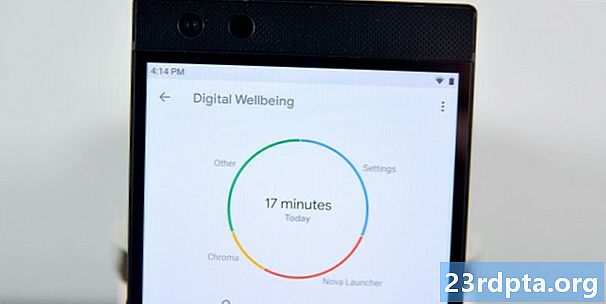
Consulte las recomendaciones de bienestar digital
Si su dispositivo ejecuta Android 9 Pie, debe tener acceso a Bienestar digital en el menú de configuración. Aquí puede verificar el uso de la pantalla, el número de notificaciones, desbloqueos, etc.
La información clave aquí es el número de notificaciones. Al tocar el número, puede ver cuántas notificaciones envía cada aplicación a diario e identificar rápidamente a los creadores de problemas. Incluso puede profundizar y ver la cantidad de notificaciones recibidas cada hora seleccionando una aplicación específica. Si alguna de esas notificaciones se realizó en medio de la noche, corren el riesgo de interrumpir su sueño y afectar su salud.
La interfaz de Bienestar Digital le ofrece varias opciones para evitar esto. Una es bloquear las categorías de notificación, como se menciona en el primer punto anterior. El otro es activar Wind Down, que es esencialmente un modo programado No molestar por la noche. Puedes configurarlo para que se apague cuando suene la alarma, para que no llegues tarde al trabajo.
Cualquier mensaje que reciba mientras duerme puede esperar hasta la mañana. ¡Solo considera levantarte de la cama y desayunar antes de revisarlos!
Eso es todo por esta lista de consejos y trucos para ayudarlo a administrar las notificaciones de Android. ¿Tienes más consejos calientes? ¡Háganos saber en los comentarios a continuación!